В процессе установки Windows в корне системного раздела создается несколько папок. Это видимые «Program Files», «Windows», «PerfLogs», «Пользователи» (Users) и скрытые по умолчанию «ProgramData» и «System Volume Information». В ряду этих каталогов папка «Пользователи» стоит как-бы особняком, будучи отведенной под хранение данных всех создаваемых на компьютере учетных записей — системных, гостевых и пользовательских.
При переустановке Windows папка «Пользователи» перезаписывается, сохраненные индивидуальные настройки учетной записи и установленных программ теряются, что нередко заставляет пользователей задумываться о сохранении ее содержимого, например, путем периодического создания резервных копий. Но есть и другое решение — перенос папки Users на пользовательский раздел. Перенос этого каталога также может быть продиктован необходимостью отведения под системный раздел ограниченного объема физической памяти и некоторыми другими менее распространенными причинами.
Требования к разделу, на который переносится папка Users:
- Раздел, на который вы хотите перенести папку «Пользователи», должен иметь файловую систему NTFS.
- Целевой раздел не должен содержать файлы других установленных операционных систем.
- Целевой раздел должен находиться на том же физическом жестком диске.
Поскольку имеющиеся в папке «Пользователи» символические ссылки будут по-прежнему перенаправляться в старое расположение, это может привести к нарушению работы старых программ, обновления для которых перестали выпускаться в 2007 году или раньше. В любом случае, для снижения всех возможных рисков перенос папки Users лучше выполнять на этапе установки операционной системы.
Создание файла ответов
Перенос папки «Пользователи» будет осуществляться с помощью XML-файла ответов с прописанной в нём инструкцией. Скачайте его по ссылке disk.yandex.ru/d/U3FJb2sV9eHPDA, откройте Блокнотом и проверьте корректность следующих настроек:
- amd64 – соответствует 64-разрядной системе, если система 32-битная, заменяем
amd64на x86. - D:\Users — новое расположение папки «Пользователи».
Скопируйте файл relocate.xml в корень установочной флешки, впоследствии он вам пригодится.
Порядок установки Windows на первых этапах стандартный: выбираем редакцию системы, разбиваем диск на разделы и ждем распаковки файлов операционной системы на диск.
Когда на экране OOBE появится приглашение выбрать регион, нажмите комбинацию Ctrl + Shift + F3, чтобы перезагрузить компьютер в режиме аудита.
При загрузке в данном режиме на экране появится окошко утилиты Sysprep, закройте его, нажав «Отмена».
Зайдите в корень всё еще подключенной установочной флешки и скопируйте подготовленный файл ответов relocate.xml в расположение пользовательского раздела.
Теперь запустите от имени администратора командную строку и выполните две этих команды:
net stop wmpnetworksvc
C:\Windows\system32\sysprep\sysprep.exe /oobe /reboot /unattend:D:\relocate.xml
Первая команда останавливает службу общих сетевых ресурсов проигрывателя Windows Media, если та запущена. Вторая команда запускает утилиту Sysprep с аргументами, в качестве одного из которых передается путь к файлу ответов relocate.xml. При выполнении второй команды на экране появится окошко Sysprep, нажмите в нём «OK». В результате компьютер будет перезагружен, и вы попадете на экран OOBE, на котором вам нужно будет выбрать регион, язык и прочие параметры предварительной настройки операционной системы.
Если всё пройдет как надо, по завершении установки вы увидите папку «Пользователи» в новом расположении.

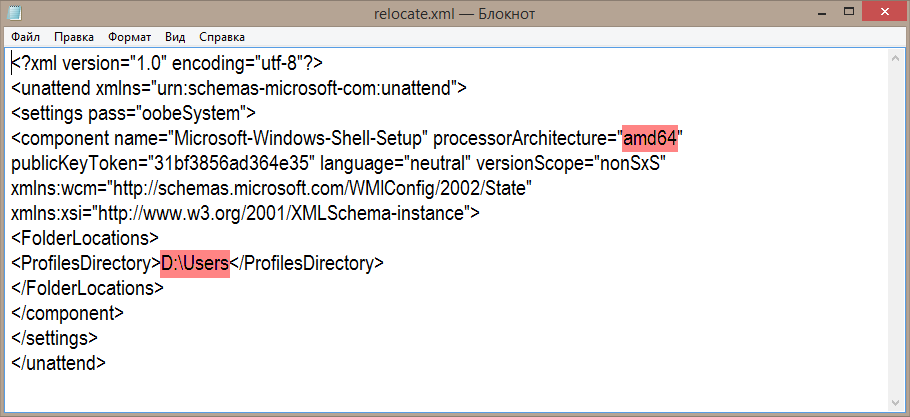
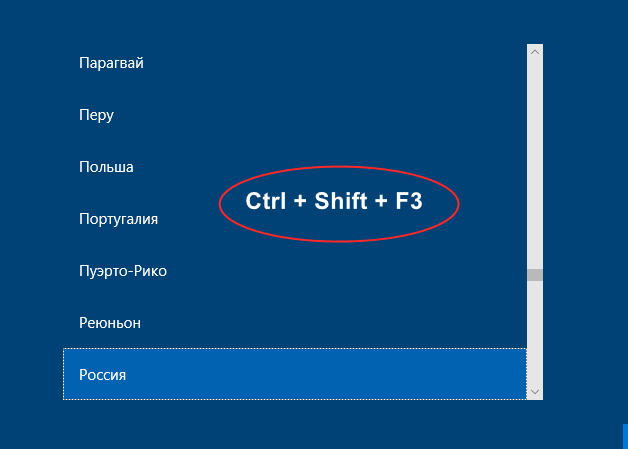
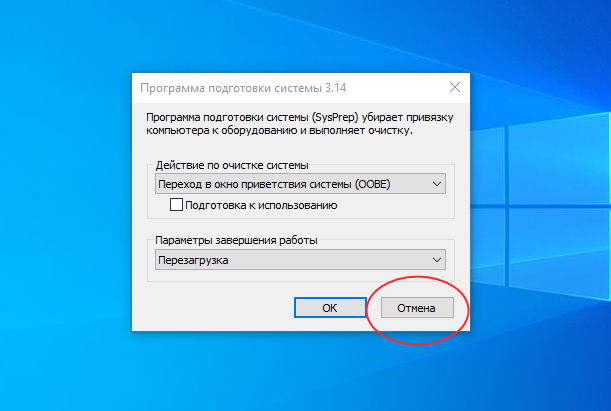
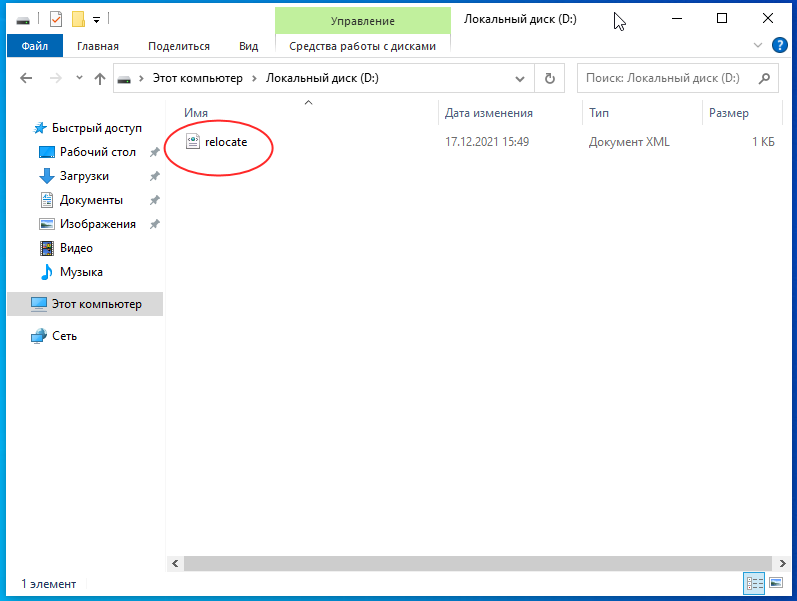
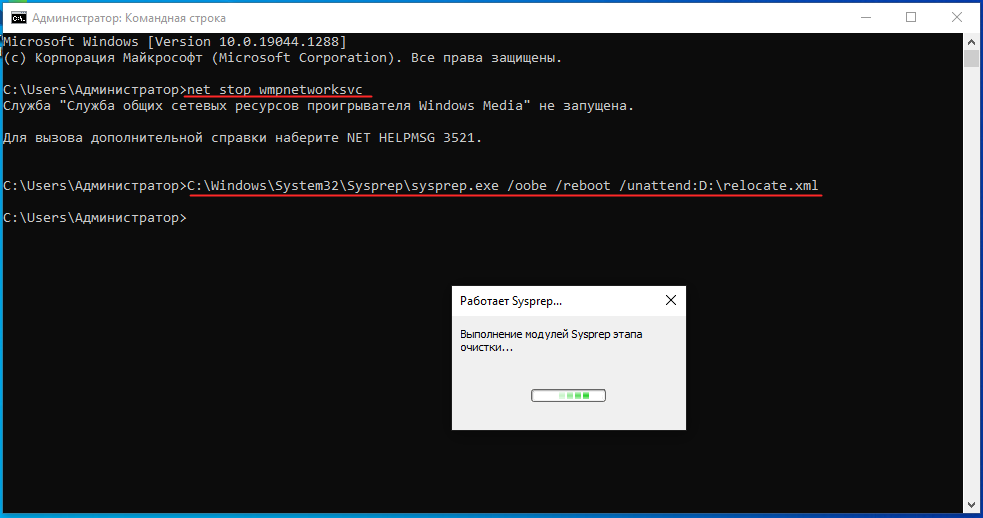
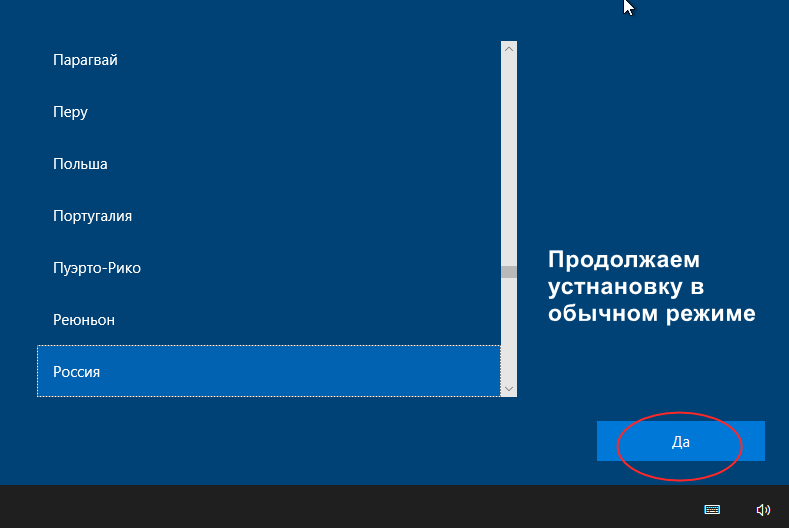
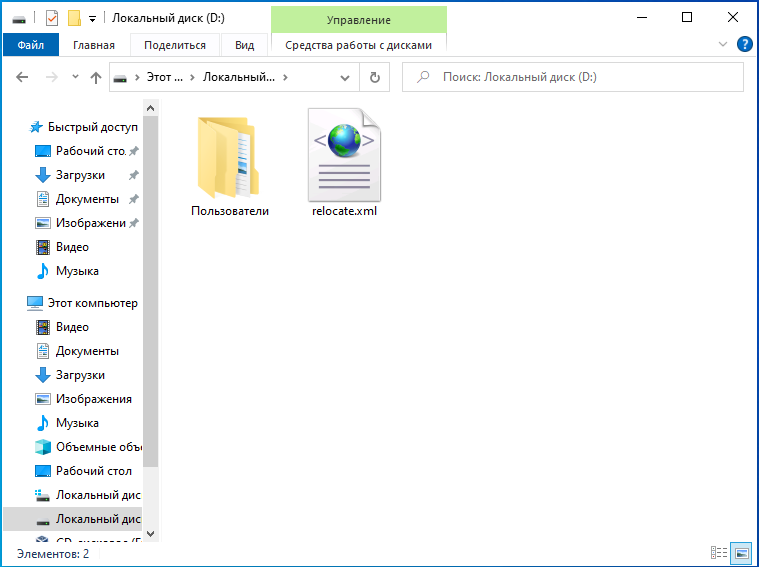
Жаль, что именно физически это должен быть один жёсткий диск, ибо место мало как раз на нём, это SSD
Я пользуюсь сборкой уважаемого Флибустьера, где каталог Users таким же образом переноситься на другой раздел, в моем случае это не просто другой физический диск (D:), а это два жестких диска собранных в нулевой RAID-массив, при этом сама система устанавливается на NVMe SSD (C:). Так что я бы не стал утверждать, что для такой установки нужен раздел ИМЕННО НА ТОМ ЖЕ физическом диске!
Проверено на двух разных "десятках": 22х1 и 22х2 и на разных винтах - им всем все пох на тему куда и как перемещаются профили пользователей.
Так что данной методой можно безбоязненно пользоваться для работы в системах с мелким SSD, который жалко; и тормозным HDD, которых сейчас становится девать некуда.
Автору мое большое спасибо за внятный и простой рассказ как сделать подобное. А две команды, которые надо выполнять из командной строки, рекомендую скинуть в текстовый файлик на ту-же установочную дискетку чтобы париться с воспоминаниями.
Винда-то понятно, она сделана правильно.
Проблема в корявых приложениях, которые не на %appdata% ссылаются, а прямиком на "c:\и вот это всё". Уроды криволапые.
Вдогонку: на Win7-x64 тоже шикарно отрабатывает, не взирая на диски.
Всё гуд, но это всё при установке, а если система уже инсталлирована как осуществить перенос?! Вся сеть ссылается только на эту методу, но как я заметил ранее это приемлемо только в случае инсталляции.
По какой-то причине отвалился Microsoft store, причем только он, все остальные системные приложения работают нормально. Сброс и восстановление не помогли. Может кто знает в чем проблема?